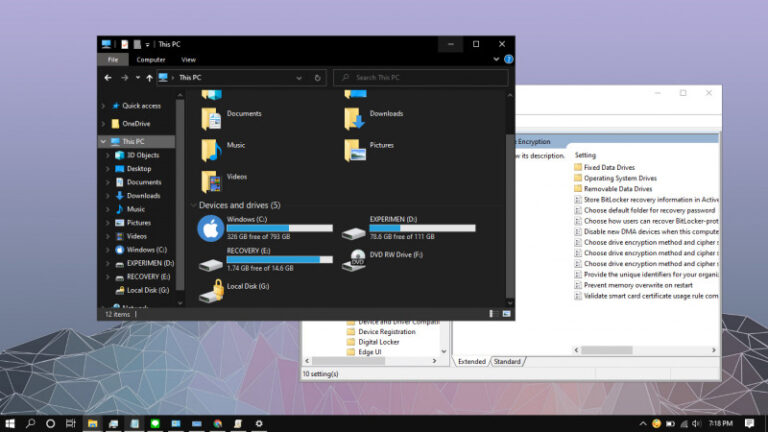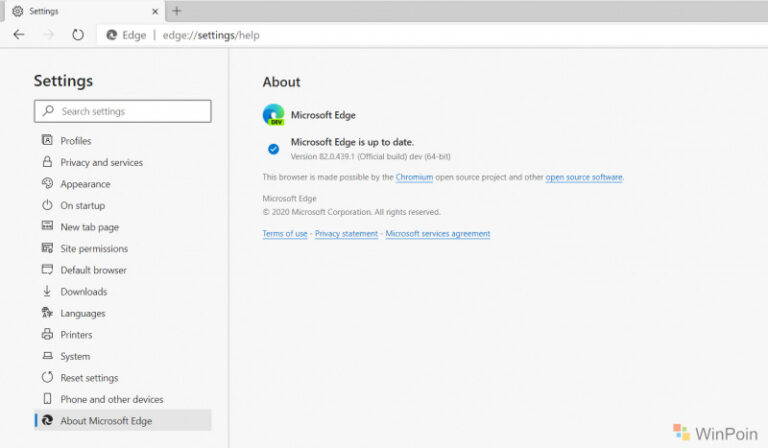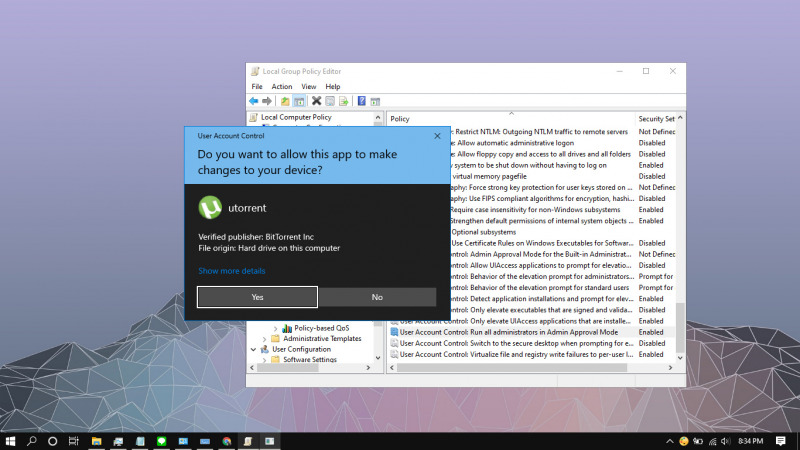
Pada ekosistem Windows, terdapat suatu fitur keamanan yang bernama User Account Control (UAC). UAC ini berfungsi untuk meningkatkan keamanan pada Windows dengan membatasi aplikasi ketika berjalan untuk user standar hingga user administrator memberikan permission untuk menjalankan aplikasi berjalan dalam mode admin melalui konfirmasi UAC ini.
Hal ini tentu mempermudah pengguna untuk menentukan aplikasi mana saja yang boleh berjalan pada mode admin, sehingga dapat memperkecil peluang aplikasi berbahaya berjalan pada sistem.
Artikel kali ini akan membahas bagaimana cara untuk mematikan User Account Control. Mudahnya kamu bisa melakukannya melalui GUI. Tetapi kali ini WinPoin akan menujukan cara melalui Group Policy Editor.
Baca juga tutorial lainnya:
- Cara Mengganti Metode Enkripsi pada BitLocker di Windows 10
- Cara Mencegah Aplikasi Berjalan di Windows 10
- Cara Memblokir Run di Windows dengan Group Policy Editor
- Cara Memblokir Konteks Menu pada Taskbar di Windows 10
Mematikan User Account Control dengan Group Policy Editor
- Buka Group Policy Editor.
- Navigasi ke Computer Configuration > Windows Settings > Security Settings > Local Policies > Security Options.
- Pada panel kanan, klik 2x pada opsi User Account Control: Run all administrators in Admin Approval Mode.
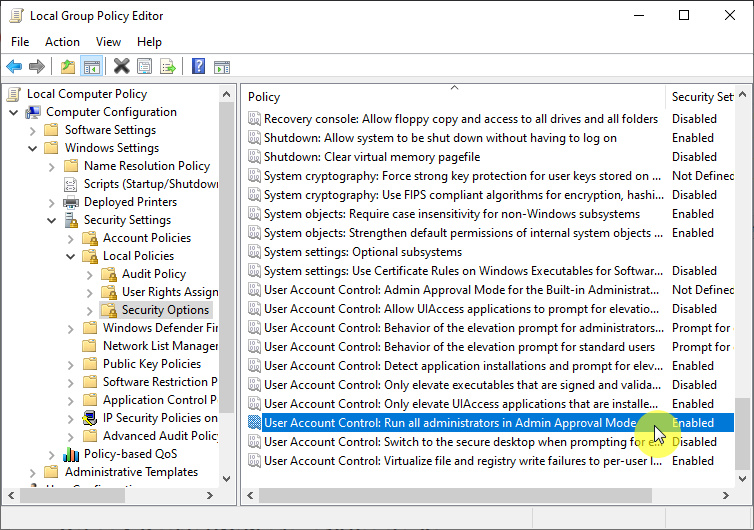
- Klik opsi Disabled dan klik OK untuk menyimpan pengaturan.

- Restart Windows 10.
- Done.
Setelah proses selesai, maka kamu tidak akan lagi mendapati UAC ketika ingin menjalankan aplikasi dalam mode admin.
Untuk mengembalikannya seperti semula, kamu dapat melalui langkah-langkah yang sama seperti diatas dan mengganti opsi menjadi Enabled pada langkah ke-4.